Vždy aktualizujte systém Windows, abyste předešli této chybě
- Poškozený uživatelský účet je jednou z hlavních příčin chybového kódu pošty a kalendáře 0x8007054e.
- Jindy mohou poškozené aktualizace systému Windows způsobit, že aplikace Pošta a Kalendář nebudou fungovat.
- Problém by mělo pomoci vyřešit provedení obnovení systému nebo oprava složky s informacemi o účtech.
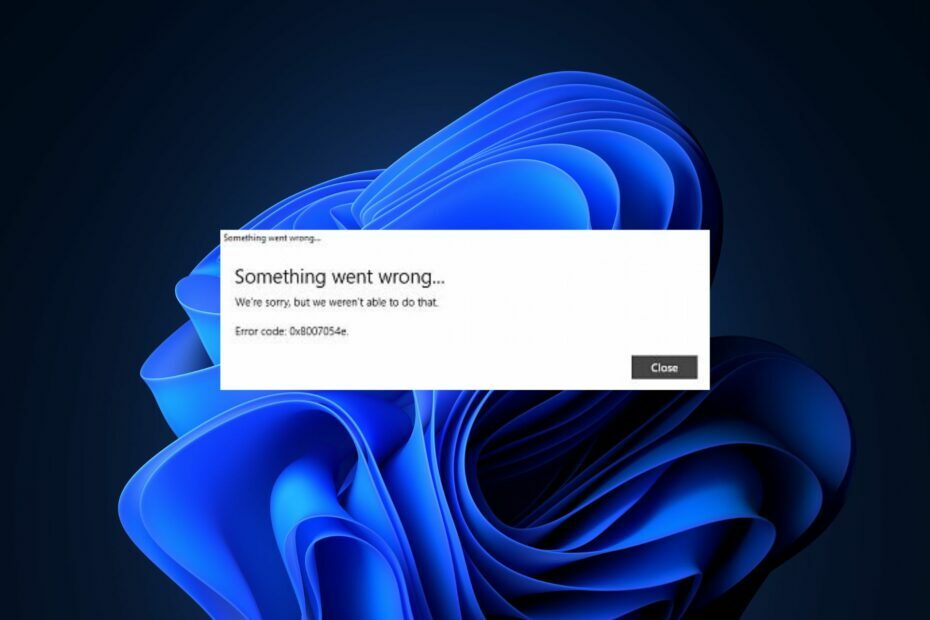
XINSTALUJTE KLIKNUTÍM NA STAŽENÍ SOUBORU
Fortect je nástroj pro opravu systému, který dokáže prohledat váš kompletní systém, zda neobsahuje poškozené nebo chybějící soubory OS a automaticky je nahradit funkčními verzemi z jeho úložiště.
Zvyšte výkon svého počítače ve třech jednoduchých krocích:
- Stáhněte a nainstalujte Fortect na vašem PC.
- Spusťte nástroj a Spusťte skenování
- Klikněte pravým tlačítkem na Opravita opravte jej během několika minut.
- 0 čtenáři si již tento měsíc Fortect stáhli
Někteří z našich čtenářů nedávno uvedli, že se setkávají s Pošta a kalendář chyba 0x8007054e při pokusu o nastavení účtu v aplikaci.
Pokud máte podobné problémy a nevíte, jakou opravu použít, nezoufejte. Sestavili jsme několik potenciálních oprav, jak problém vyřešit a opravit vaši aplikaci Pošta a Kalendář.
- Co způsobuje chybu kalendáře 0x8007054e?
- Jak mohu opravit chybu pošty a kalendáře 0x8007054e?
- 1. Spusťte SFC Scan
- 2. Opravte složku Accounts Information
- 3. Resetujte aplikaci Pošta a kalendář
- 4. Proveďte obnovení systému
- 5. Znovu nainstalujte aplikaci Pošta a kalendář
Co způsobuje chybu kalendáře 0x8007054e?
I když se jedná o běžný problém pro uživatele Windows 10, může existovat několik důvodů, proč se chyba pošty a kalendáře 0x8007054e objevuje. Níže jsou uvedeny některé z nich:
- Poškozený uživatelský profil – Jedním z hlavních důvodů chyby kalendáře 0x8007054e je a poškozený uživatelský profil. Problém by mělo vyřešit vytvoření nového uživatelského profilu a migrace dat do nového profilu.
- Problémy se službou Windows Update – Někdy mohou aktualizace systému Windows obsahovat chyby a způsobit problémy se systémovými aplikacemi. Chcete-li problém vyřešit, můžete zkusit aktualizovat aplikaci pošty a kalendáře nebo vrátit aktualizaci systému Windows na předchozí verzi.
- Konfliktní antivirový software – Antivirový software může někdy rušit aplikaci pošty a kalendáře. Zkuste dočasně deaktivovat antivirový software a zjistěte, zda chyba nezmizí.
- Zastaralé ovladače – Pokud vaše ovladače nejsou aktuální, může to způsobit problémy s aplikací pošty a kalendáře. Aktualizujte své ovladače na nejnovější verzi, abyste se zbavili chyby.
- Poškozené systémové soubory – Poškozené systémové soubory mohou způsobit vážné chyby v počítači. Spusťte Kontrola systémových souborů nástroj pro vyhledání a opravu poškozených systémových souborů.
- Chybná instalace – Chybu může způsobit také chybná instalace aplikace pošty a kalendáře. Chcete-li problém vyřešit, zkuste aplikaci odinstalovat a znovu nainstalovat.
Nyní, když znáte některé z potenciálních důvodů chyby kalendáře 0x8007054e, pojďme k tomu, jak problém vyřešit.
Jak mohu opravit chybu pošty a kalendáře 0x8007054e?
Než se pustíte do jakéhokoli pokročilého odstraňování problémů nebo úprav nastavení pro chybu pošty a kalendáře 0x8007054e, potvrďte následující předběžné kontroly:
- Ujistěte se, že používáte nejnovější verzi aplikace pro poštu a kalendář.
- Spusťte Poradce při potížích s aplikacemi pro Windows znát hlavní příčinu problému.
Po potvrzení výše uvedených kontrol a žádná z nich problém nevyřeší, můžete pokračovat pomocí pokročilých řešení uvedených níže.
1. Spusťte SFC Scan
- zmáčkni Okna otevřete nabídku Start, zadejte Příkazový řádek ve vyhledávací liště Windows a klikněte na Spustit jako administrátor.
- Dále zadejte následující a stiskněte Vstupte:
sfc /scannow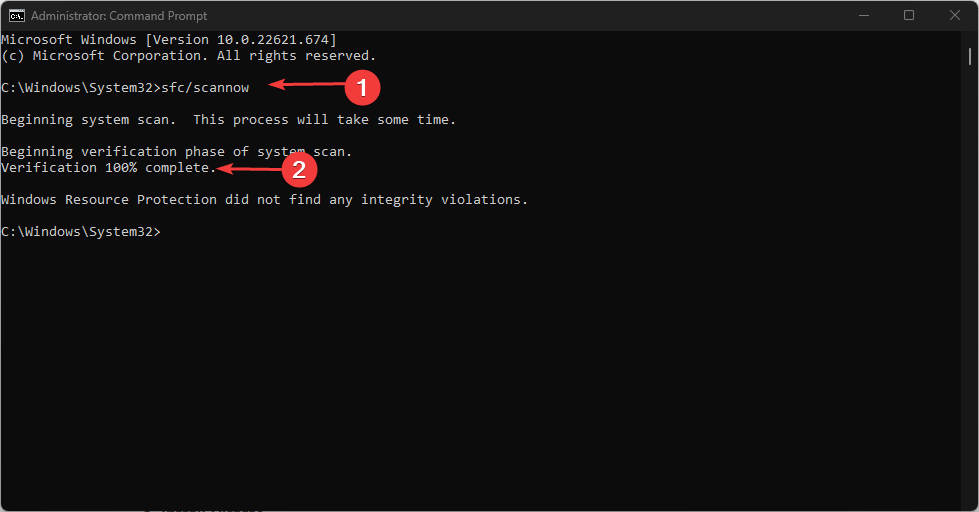
- Po dokončení restartujte počítač a toto by mělo opravit zjištěné poškození.
Pokud jste, můžete také použít PowerShell nelze spustit příkazový řádek jako správce nebo pokud prostě není z jakéhokoli důvodu k dispozici.
Můžete však vyzkoušet automatického asistenta, který spustí přísnou kontrolu vašeho počítače a odhalí všechny problémy se stabilitou, včetně poškozených nebo chybějících systémových souborů.
Po operaci skenování tento nástroj opraví poškozené systémové soubory vašeho počítače tím, že je nahradí zcela novými součástmi operačního systému.
⇒Získejte Fortect
2. Opravte složku Accounts Information
- Zavři Pošta a kalendář aplikace na vašem počítači.
- Otevři Průzkumník Windows. Přejděte na Pohled kartu nahoře, vyberte Ukázata klikněte Skryté položky.
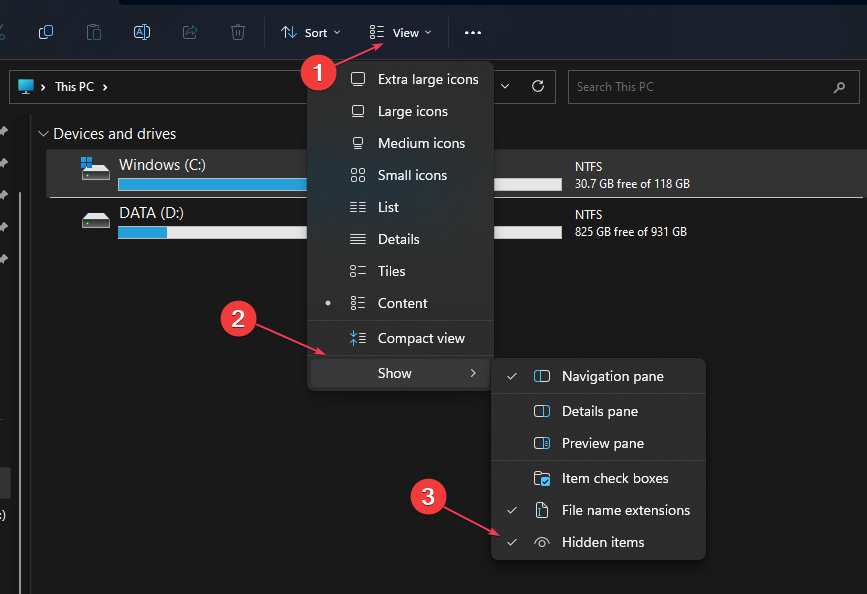
- Nyní přejděte na tuto cestu:
C:\Users\Vaše uživatelské jméno\AppData\Local
- Poté přejmenujte nebo odstraňte Comms složku, chcete-li odstranit informace o účtu uložené pro problematické aplikace.
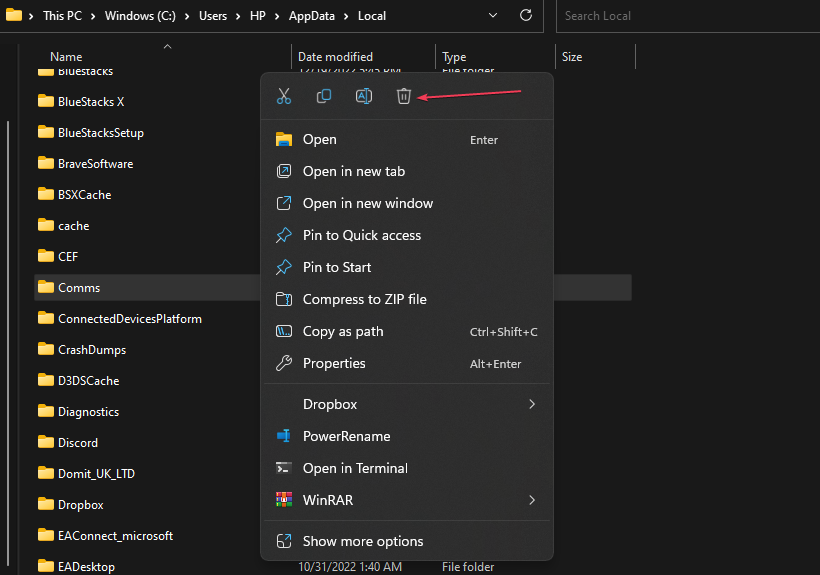
- Po smazání Comms složku, znovu otevřete Mail nebo Kalendář aplikaci, přidejte svůj účet a začněte aplikace normálně používat.
Přejmenování nebo odstranění složky s informacemi o účtu by mělo vyřešit aplikaci pošty a kalendáře.
3. Resetujte aplikaci Pošta a kalendář
- zmáčkni Okna + já klíče pro otevření Nastavení aplikace.
- Klikněte na Aplikace možnost a Nainstalované aplikace.
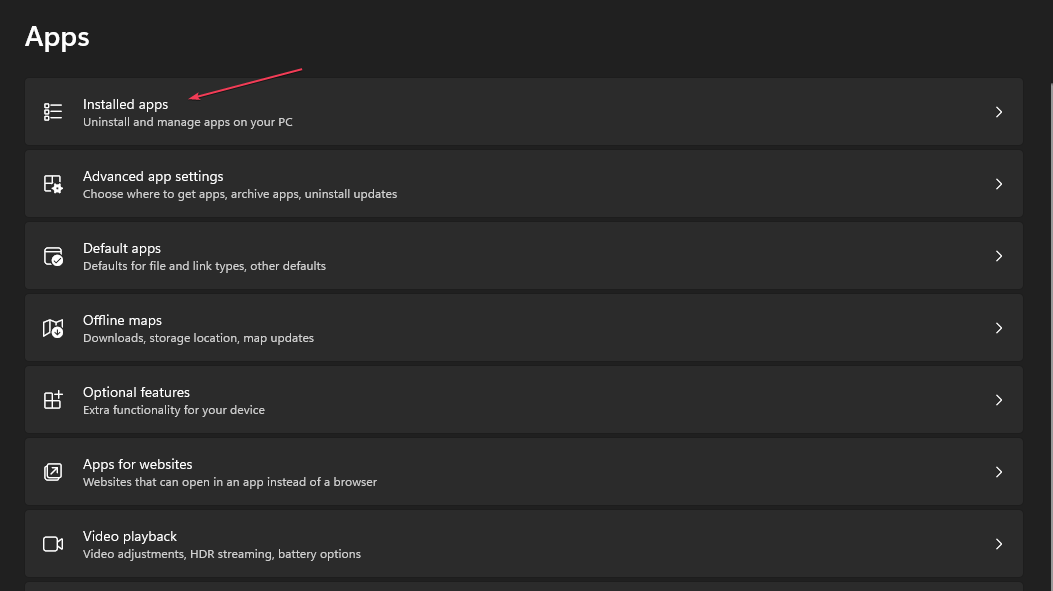
- Vyhledejte Pošta a kalendář klepněte na ikonu možností a vyberte Pokročilé možnosti.

- Přejděte dolů a klikněte na Resetovat tlačítko pod Obnovit poštu a kalendář sekce.
- Klikněte na Resetovat až uvidíte potvrzovací okno.
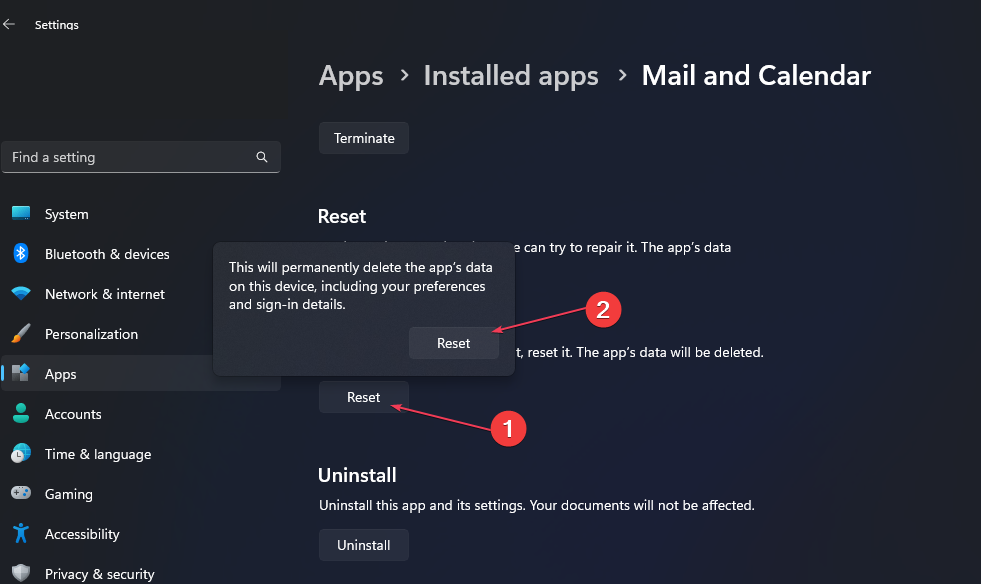
- Restartujte počítač, aby se změny projevily.
Po dokončení procesu obnoví výchozí nastavení vaší poštovní a kalendářové aplikace. Nyní zkontrolujte, zda se stále zobrazuje chybový kód 0x8007054e.
4. Proveďte obnovení systému
- zmáčkni Okna + S klíče, typ obnovita vyberte si Vytvořte bod obnovení z nabídky.
- Vybrat Systémové vlastnosti a klikněte na Obnovení systému knoflík.

- Klikněte na další.
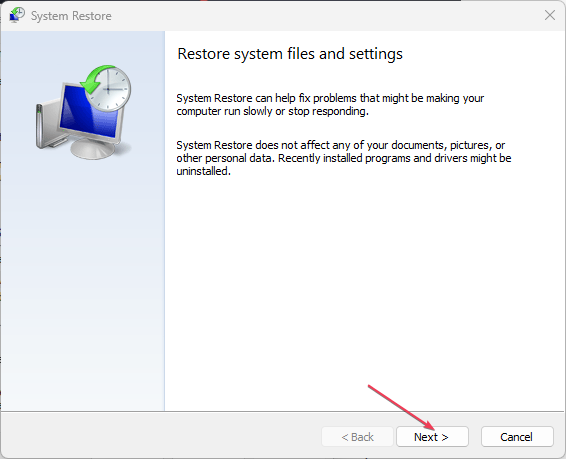
- Nyní vyberte požadovaný bod obnovení a klikněte na další knoflík.

- Dokončete proces obnovení podle pokynů na obrazovce.
Několik uživatelů uvedlo, že nástroj Obnovení systému za ně problém vyřešil, takže to vyzkoušejte.
- Api-ms-win-core-libraryloader-l1-1-1.dll chybí [Oprava]
- Oprava: Název sloupce SharePoint neexistuje
- 0xC0070057: Jak opravit tento problém s přihlášením do aplikace Office
- Chybí ikona zabezpečení systému Windows? Jak to získat zpět
- Oprava: Požadavek se nezdařil kvůli závažné chybě hardwaru zařízení
5. Znovu nainstalujte aplikaci Pošta a kalendář
- zmáčkni Okna klíč, typ PowerShell do vyhledávacího pole a klikněte na Spustit jako administrátor z nabídky.
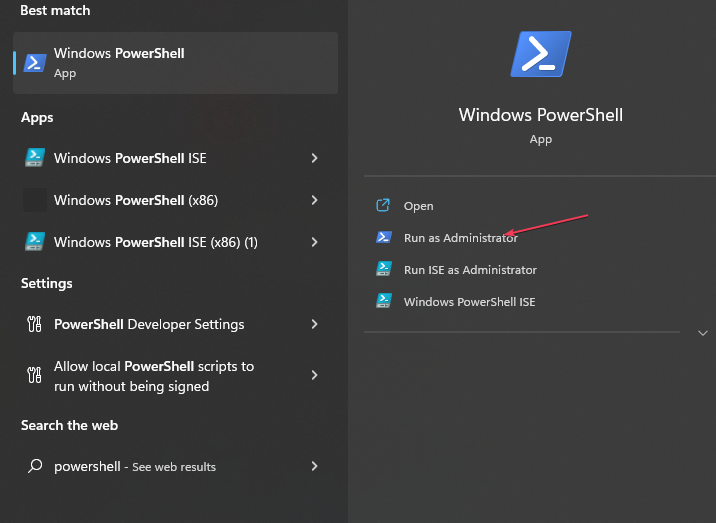
- Do textového pole zadejte nebo vložte následující příkazový řádek a stiskněte Vstupte:
Get-appxprovisionedpackage – online | where-object {$_.packagename –like “*windowscommunicationsapps*”} | remove-appxprovisionedpackage –online
- Počkejte na dokončení procesu a restartujte počítač.
- Nyní spusťte Obchod MS aplikace, typ Pošta a kalendář na panelu Hledat a klikněte na aplikaci.
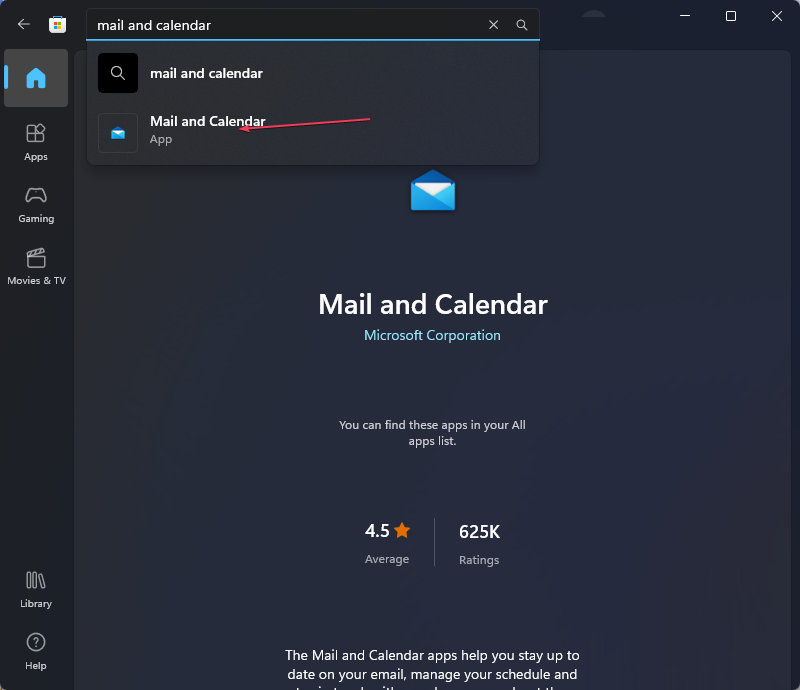
- Klikněte na Nainstalujte tlačítko pro instalaci aplikace Mail.
Po instalaci spusťte aplikaci a přidejte svůj účet. Problém by měl být již zcela vyřešen.
To je to, jak opravit chybu pošty a kalendáře 0x8007054e. Doufejme, že jedna z poskytnutých oprav vám pomůže problém vyřešit.
Pro další pomoc si můžete prohlédnout našeho odborného průvodce na Aplikace Pošta a kalendář nefunguje ve Windows 10.
Pokud máte nějaké dotazy nebo návrhy nebo případně jiné řešení této chyby, neváhejte použít sekci komentářů níže.
Stále dochází k problémům?
SPONZOROVÁNO
Pokud výše uvedené návrhy váš problém nevyřešily, váš počítač může zaznamenat závažnější potíže se systémem Windows. Doporučujeme zvolit řešení typu „vše v jednom“. Fortect efektivně řešit problémy. Po instalaci stačí kliknout na Zobrazit a opravit a poté stiskněte Spusťte opravu.


